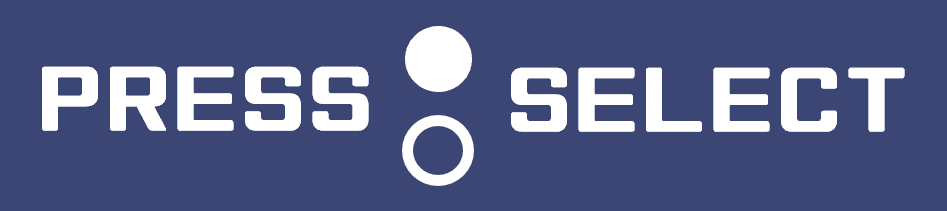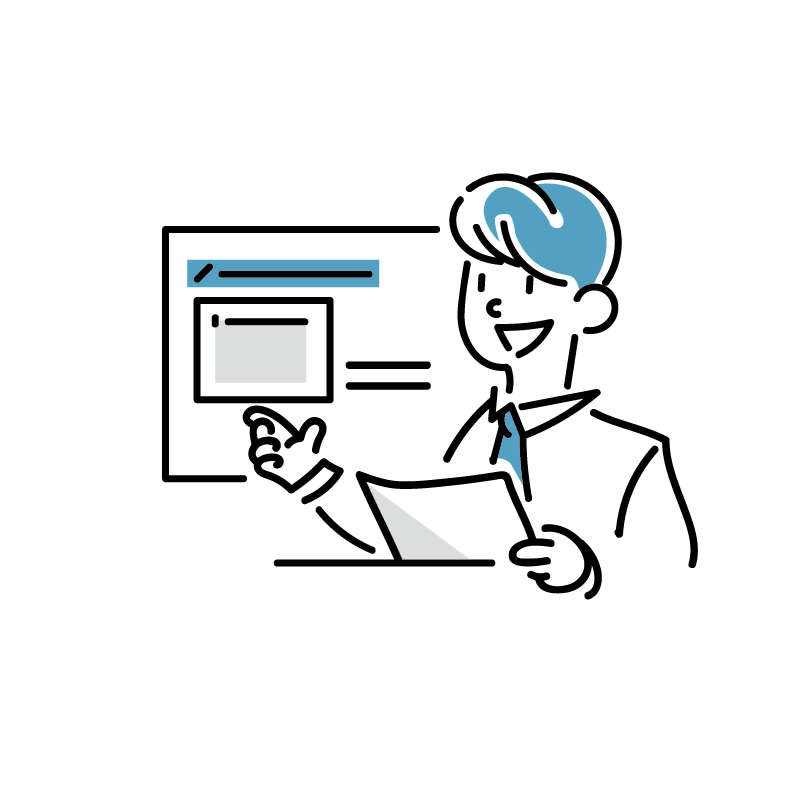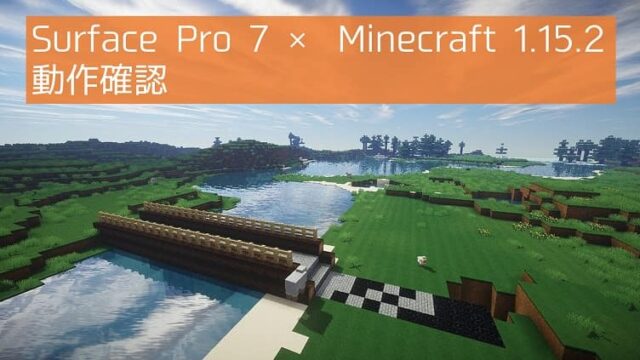こんにちは。Feelsです。
この記事では、
- ATERNOSのメリット・デメリットは?
- ATERNOSは外国のサービスらしいけど安全?
- ATERNOSの使い方を教えて!
といった声に応えながら、有名なマイクラ専用サーバーATERNOSについて解説していきます!
下はおすすめ記事です。合わせてお読みください。

ATERNOSは安全?
ATERNOSは(僕が調べたところ)安全です。メールアドレス不要なので、メールアドレスすら漏れることはありません。
公式によると、各サーバーはDDos攻撃(サイバー攻撃の一種)から保護されているようで、僕が利用しても乗っ取られたりしたことはありませんでした。
セキュリティ対策をしっかり行っているようなので、自分でサーバーを用意するよりも安全だと考えられます。
マイクラ専用サーバー「ATERNOS」のメリット
Java版・統合版両方で使える!
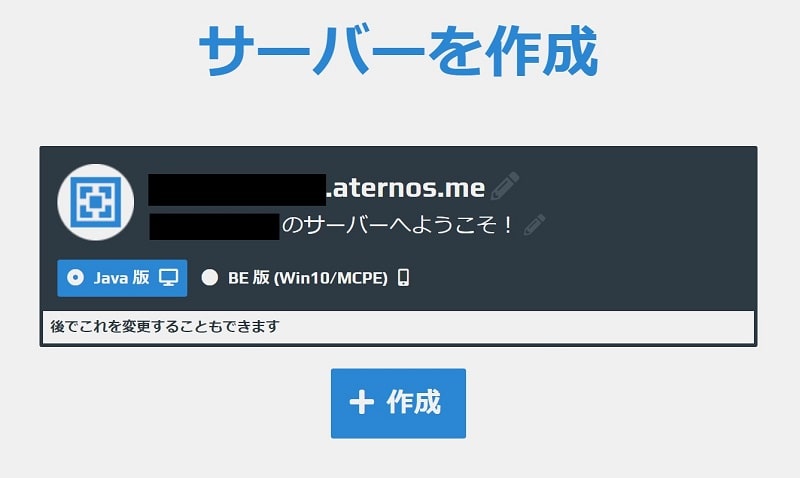
上の画像のように、ATERNOSはJava版と統合版の両方で使うことができます。(BEはBedrock Edition、つまり統合版の略です)
サーバー作成時にワンタッチで切り替えられるため、非常に簡単に設定できるのが嬉しいポイントです。
しかし、Java版と統合版が同じサーバーで遊ぶことはできないので注意です。
利用者が多い
執筆時点での公式情報によると、ATERNOSの利用状況はこんな感じです。
- ユーザー数は約8400万
- 約100万人が毎日プレイしている
- 合計約18万GBのRAMを搭載
ということで、ATERNOSは非常に有名で、利用者もかなり多いサーバーだといえます。
Twitterで検索してみると、世界各国で広く使われていることもわかります。ユーザーが多いと少し安心ですよね。
《完全無料》クレジットカードも不要
ATERNOSは完全無料のマイクラサーバーです。一切の課金要素もありません。
完全無料なので、クレジットカード番号の入力も求められず、気軽にマイクラのマルチをすることができます。
完全無料なのに多機能
- server.propertiesを簡単に編集できる
- MODサーバーを簡単に建てられる
- 配布ワールドをアップロードして遊べる
MODや配布ワールドの導入は、自分でサーバーを用意するとなるとかなり面倒な作業です。
Conoha for GAMEではMODの導入が簡単になりましたが、配布ワールドの導入はまだ手間がかかります。(やり方は下の記事を参照ください)

ATERNOSを使えば、MODも配布ワールドも簡単に導入できます!
ATERNOSのデメリット3点
無料で使いやすく、サーバーがすぐに使える!ということで最強のマイクラ専用サーバーともいえるATERNOS。
しかし、無料サーバーということもありデメリットもあります。
サーバーの動作が遅い
サーバーに接続する時間帯にもよりますが、サーバーの動作は良好とは言えません。
とは言っても。ブロックの設置・破壊はすぐに行われるため、普通の遊び方であれば問題ないレベルです。
問題なのは、Mob(豚やゾンビなど)を攻撃した時に、動作が少し遅れる点です。
配布ワールドやMODなどで出てくる浮遊敵と戦う際には、かなり苦労するかもしれません。
Conohaでマイクラサーバーを作ろう!
より安定して大人数でも楽しめるマイクラサーバーなら、Conoha for GAMEがおススメ。人数に応じてメモリの大きさを選べます。
設定不要でマイクラのマルチが遊べるようになっているので、難しい知識がなくてもサーバーを立てられます。
メモリ4GBプランなら、最初にもらえる無料クーポンだけで約5日間、完全無料で遊べます。
メモリは2GB程度、最大でも4GB
筆者が実際にATERNOSのサーバーを使ってみたところ、メモリ(RAM)は2GBしかありませんでした。
下の画像の赤枠で囲ったところを見れば、現在のメモリ量がわかります。
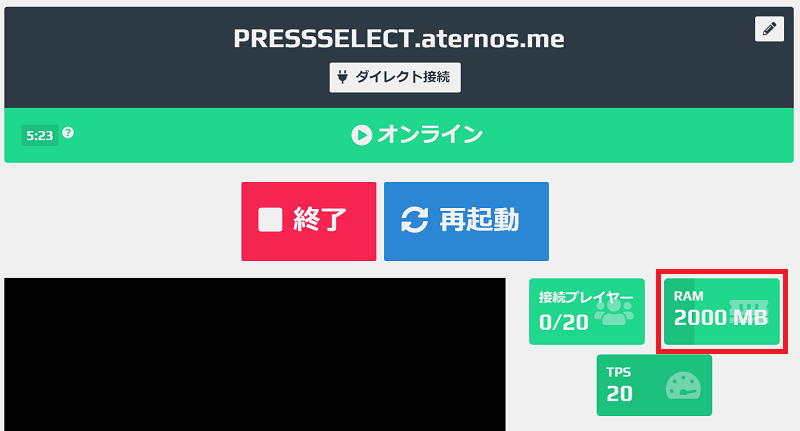
2GBだと、大人数のプレイには向きません。大人数でマルチプレイをしたい場合は、「Conoha VPS」の4GBプラン以上をおすすめします。
サーバーの仕様が面倒くさい
ATERNOSでは、サーバーを立ち上げるまでに面倒なことがいくつかあります。
- サーバー起動に順番待ちがある(1~20分くらい)
- 順番待ちを始めても、全自動では起動できない
- 起動後数分以内にサーバーに接続しないとサーバーが閉じる
- しばらくサーバーに誰もいないとサーバーが閉じる
というように、割と世話の焼けるサーバーになっています。
このような仕様なので、基本的にサーバーホストが起動操作をしないと、その他の人はサーバーに入れません。
Conohaでマイクラサーバーを作ろう!
より安定して大人数でも楽しめるマイクラサーバーなら、Conoha for GAMEがおススメ。人数に応じてメモリの大きさを選べます。
設定不要でマイクラのマルチが遊べるようになっているので、難しい知識がなくてもサーバーを立てられます。
メモリ4GBプランなら、最初にもらえる無料クーポンだけで約5日間、完全無料で遊べます。
ATERNOSの使い方
以下では、ATERNOSの使い方を簡単に紹介します。
アカウントを作成しよう(メアド不要)
https://aternos.org/go/にアクセスし、「アカウント作成」をクリックします。
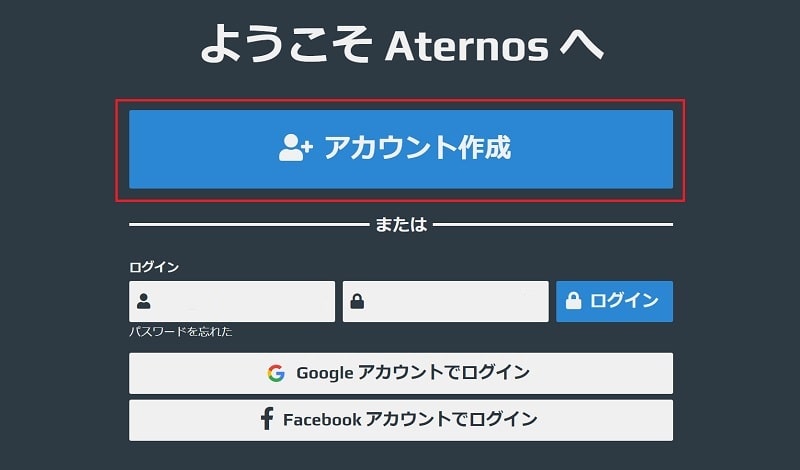
好きな文字列をユーザー名に入力します。使用できない文字もあるので、半角英数字だけにするのが無難です。
利用規約とプライバシーポリシーをしっかり読んで同意できたら、赤枠で囲ったところをクリックしてにします。
両方をにして「次へ」をクリックすると、次に進めます。
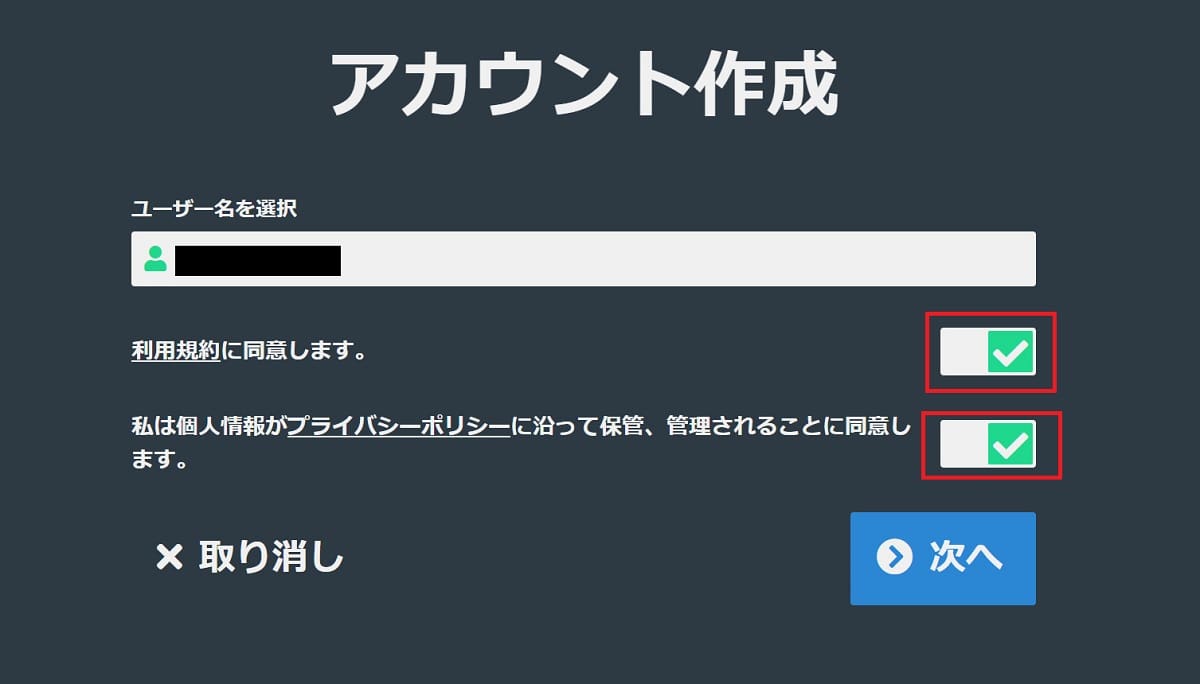
下の画像のような画面になったら、「パスワード」と「パスワードをもう一度確認」というところに同じものを入力してください。
メールアドレスは不要なので、入力せずに「アカウント作成」をクリックしてもOKです。
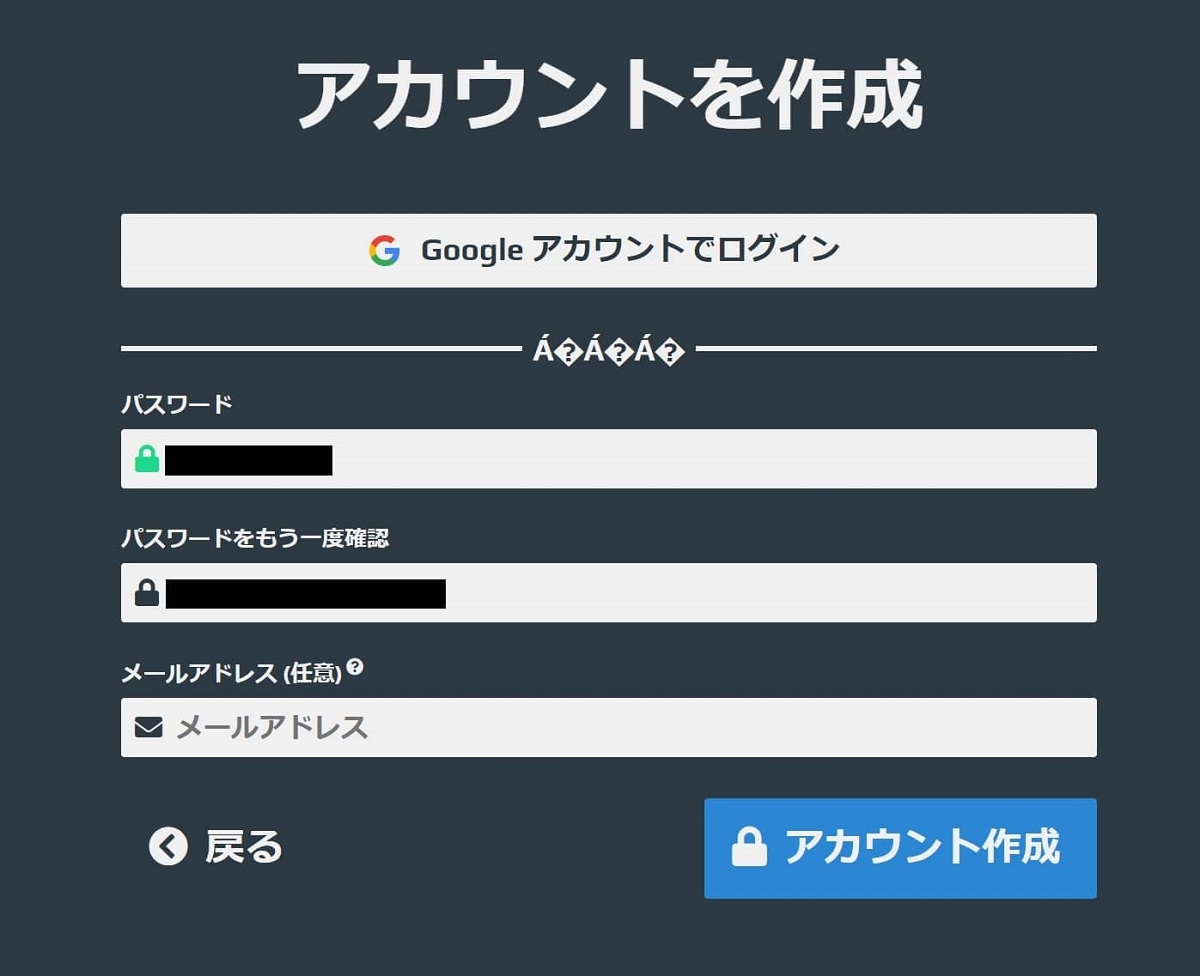
ATERNOSでサーバーを作成しよう
アカウント作成を終えると、こんな画面になります。早速「サーバーを作成」をクリックしましょう。

このまま「作成」をクリックすると、サーバーが作成されます。
サーバー名や、その下の説明文を変えたい場合は、その横の鉛筆マークをクリックします。
BE版で遊びたい場合は、ここで必ず「BE版」をクリックしておきましょう。
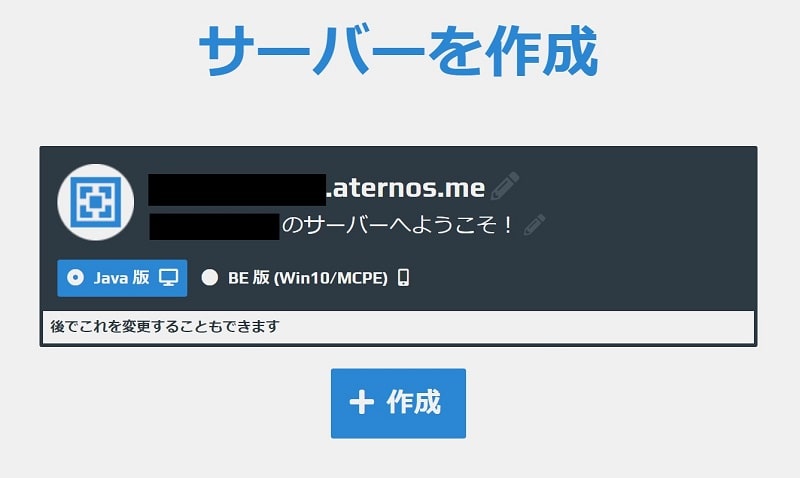
サーバー名の「.aternos.me」は変更できません。今回はこのブログの名前である「PRESSSELECT」にしてみました。
変更した後は、必ず緑色の保存マークをクリックしましょう。クリックするとに変わります。
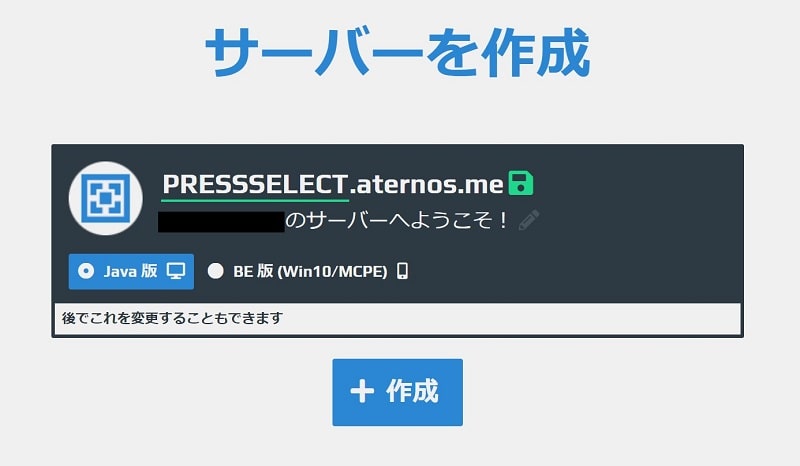
下のような画面になれば、サーバー作成完了です!
そのまま「起動」をクリックすれば起動処理が始まりますが、これについても詳しく解説します。
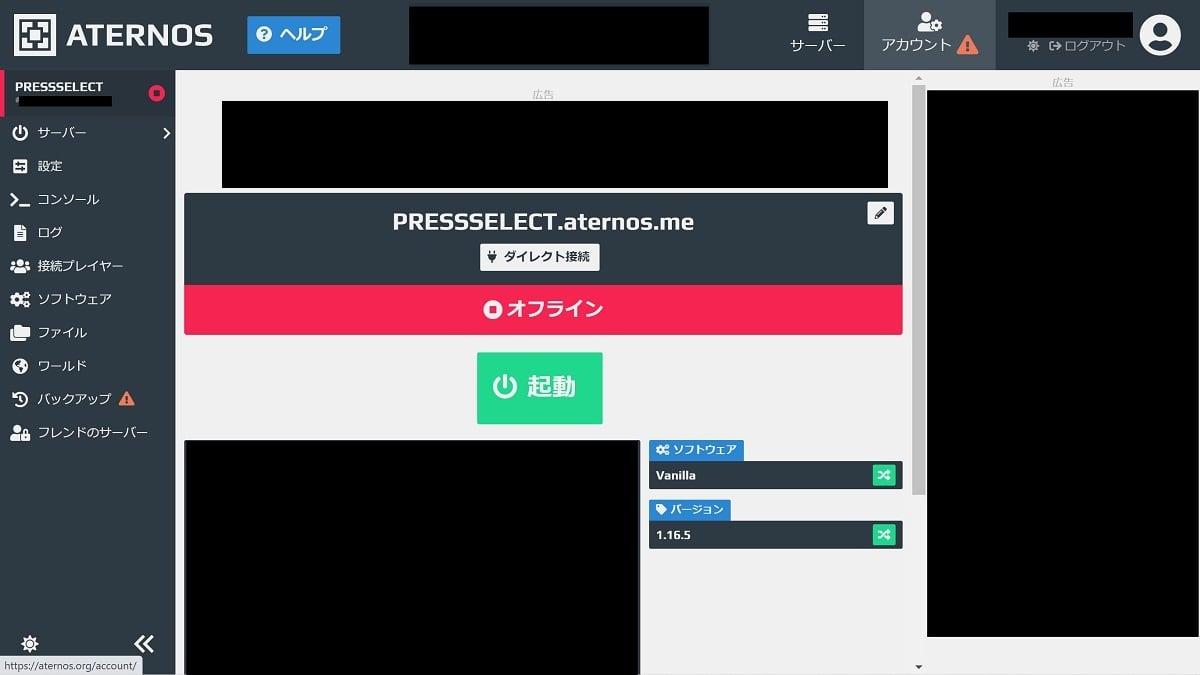
Conohaでマイクラサーバーを作ろう!
より安定して大人数でも楽しめるマイクラサーバーなら、Conoha for GAMEがおススメ。人数に応じてメモリの大きさを選べます。
設定不要でマイクラのマルチが遊べるようになっているので、難しい知識がなくてもサーバーを立てられます。
メモリ4GBプランなら、最初にもらえる無料クーポンだけで約5日間、完全無料で遊べます。
サーバーの設定をしよう
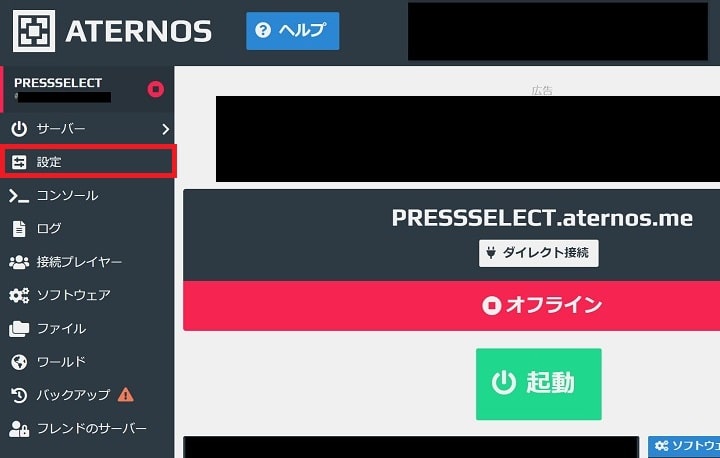
左のメニューの「設定」をクリックすると、サーバーの設定ができます。
下にスクロールすると、色々な設定があります。

変えておきたい設定は以下になります。
- 「PvP」をオフに。自分の攻撃が友達に当たらなくなります。
- 「コマンドブロック」をオンに。配布ワールドを遊ぶなら忘れずに。
- 「ゲームモードの強制」をオフに。
※「ゲームモードの強制」のゲームモードとは、サバイバルとかアドベンチャーとかいったもののことです。ノーマルやハードなどの「難易度」のことではありません。
サーバーを起動しよう
いよいよサーバーを起動します。左のメニューの「サーバー」をクリックすれば、この画面に戻ります。
この時点で「〇〇〇〇.aternos.me」という文字列をメモに残しておきます。サーバーに接続する際に必要になります。
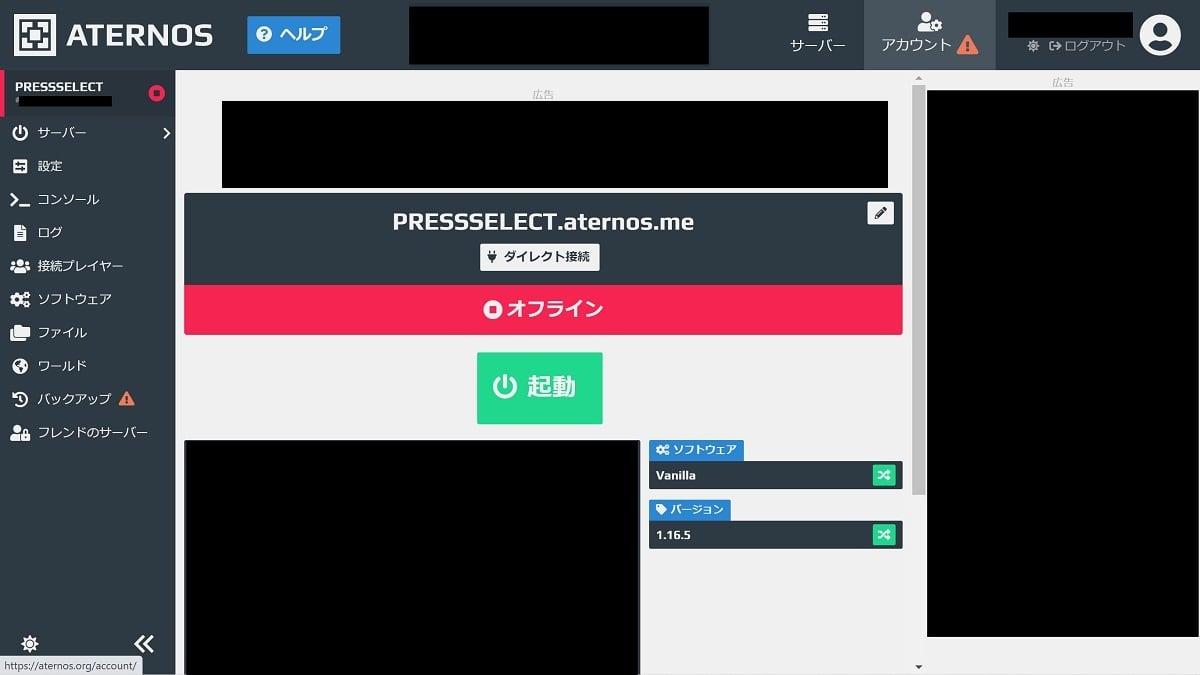
起動の順番待ちが始まります。左側にある「ca.2min」は「約2分」という意味です。
時間帯によっては1万人待ちというときもあり、そうなると待ち時間が長くなってしまいます。
なお、順番待ちが終わった後の操作が残っていますので、気を抜かないようにしましょう。
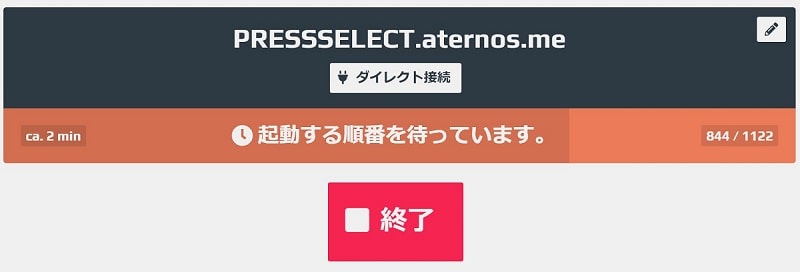
順番待ちが終わったら、「起動する」をクリックしましょう。
ここからサーバーの起動が始まりますが、起動完了までに8分程度※かかります。
2回目以降なら、起動完了までの時間は4分程度※に縮まります。
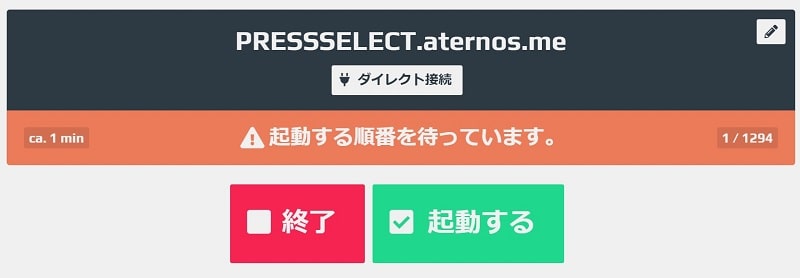
下の画像のような表示になれば、起動完了です!
しかし、赤枠で囲ったタイマーが0になる前に誰かがサーバーに入らないと、勝手にサーバーが終了してしまいます。
急いでサーバーに接続しましょう!
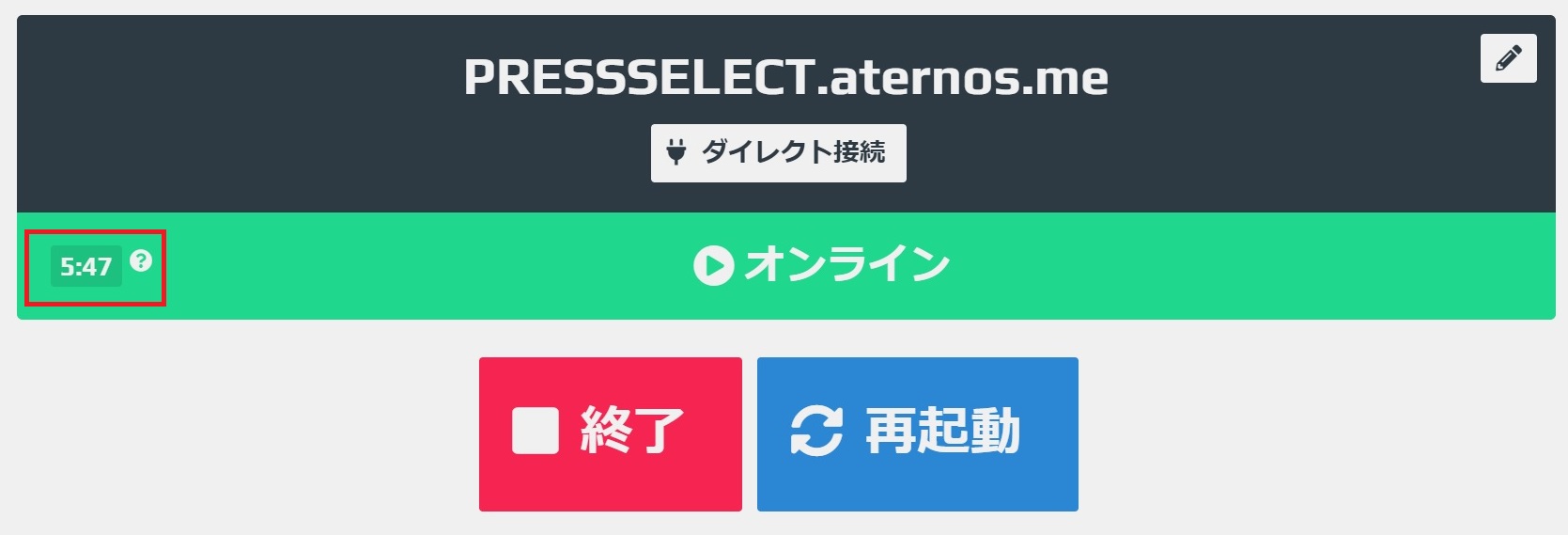
《急いで》サーバーに接続しよう
誰かがサーバーに接続しないと、ATERNOSのサーバーは勝手に閉じてしまいます。
タイトル画面の「マルチプレイ」をクリックするとこんな画面になります。「サーバーを追加」をクリックします。
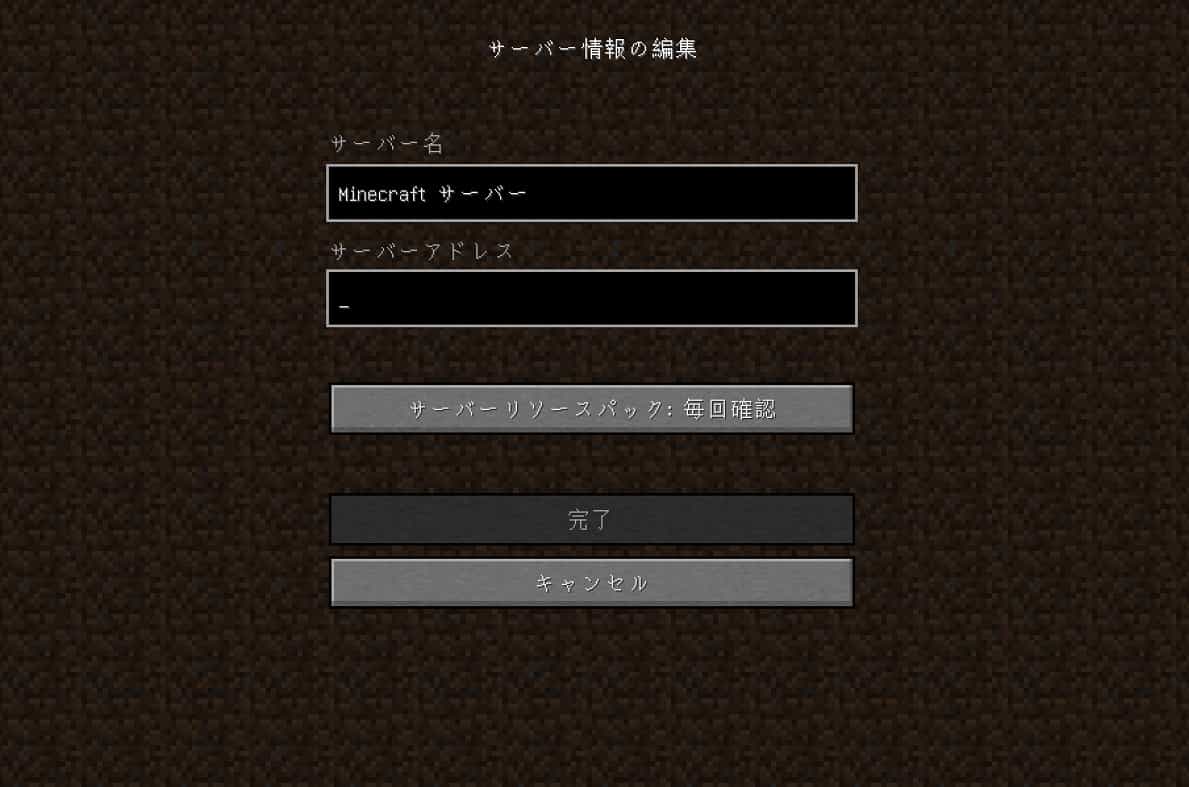
「サーバーアドレス」のところにさっきメモした英語の文字列を入力します。(デフォルトだと〇〇〇〇.aternos.me)
入力してから「完了」をクリックすると、新しいサーバーがリストに追加されます。そのサーバーをダブルクリックすれば入れます。
素敵なマイクラマルチライフをお楽しみください!
ATERNOSが重いときの対処法
ATERNOSの性能には限界がある
ATERNOSのサーバー情報を見てみましょう。赤矢印で示したところには、「2400MB RAM」と書いてあります。
これは、有料サーバー(Conoha for GAME)でいうと月額1259円のプランとほぼ同じくらいの性能です。
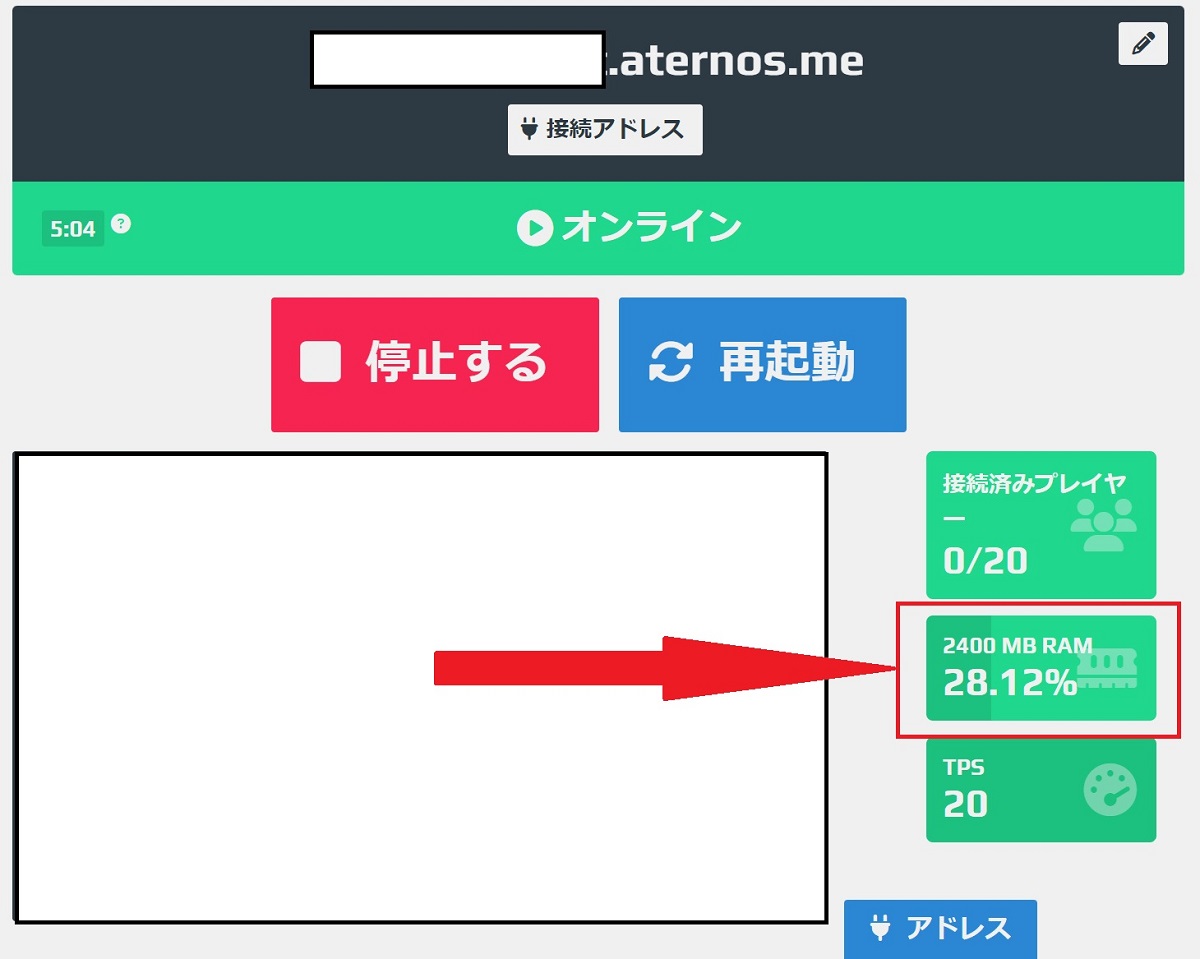
一方で、ATERNOSでは、これ以上この「RAM」を増やす、つまりサーバーの性能を上げることは現時点でできません。
そのため、これ以上の性能を望むなら、ATERNOS以外のサーバーを利用する必要があります。
マイクラマルチをより快適に!「Conoha for GAME」
Conoha for GAMEを使えば、安全かつ快適にマイクラのマルチを楽しむことができます。
ATERNOSよりもメモリの多いプラン(4GBプラン以上)も選べる上に、クーポンでお試しすることもできます。
メモリの容量を多くすれば、大人数でもマイクラのマルチを楽しめます。
MOD・配布ワールドで遊びたい!
せっかく友達とマイクラのマルチプレイをするなら、MODを導入したり配布ワールドで遊んでみたい!と思いませんか?
Conoha for GAMEなら、MODや配布ワールドを、大容量メモリを積んだサーバーで遊ぶことができます!

まとめ
- ATERNOSは完全無料で設定もしやすい
- メアド・クレカどちらも不要
- 物足りない人はConoha for GAME
のお試しをしてみよう